現在越來越多的用戶把自己的電腦升級為Win10系統,在升級過程中難免會遇到一下問題,最近有用戶在反映在Win10更新時出現錯誤代碼800706d9提示,這是怎麼回事呢?其實這主要與系統相關服務沒有啟動有所有造成的,那麼遇到這種問題該怎麼解決呢?下面小編為大家介紹一下更新Win10系統時提示錯誤800706d9的原因分析及解決方法。
操作步驟:
1、鼠標右鍵Win10開始菜單按鈕,然後在菜單中選擇“計算機管理”選項;
2、打開計算機管理設置窗口後,在左側菜單列表中展開“服務和應用程序”選項,並選擇“服務”選項,然後在右側服務列表中雙擊打開“Internet Connection Sharing”選項(如下圖所示);
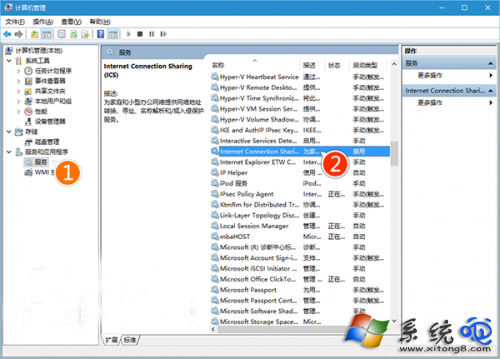
3、打開Internet Connection Sharing屬性設置窗口後,將啟動類型設置為“自動”狀態,並啟動該服務,然後點擊確定保存當前設置;(如下圖所示);
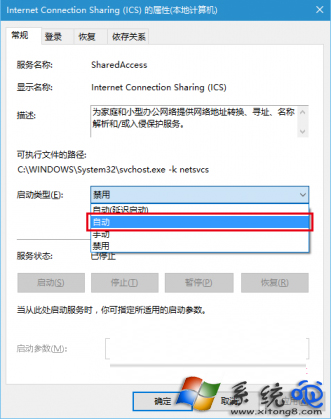
4、接下來返回服務菜單列表,然後找到“Windows Firewall”服務選項並雙擊打開,將“啟動類型”中選擇“自動”,並啟動該服務,最後“確定”按鈕保存當前設置(如下圖所示),最後重啟系統,再次嘗試win10更新下載和安裝!
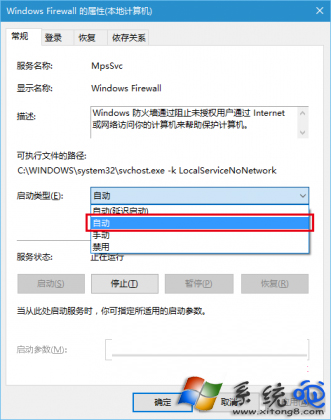
以上就是小編為大家介紹的更新Win10系統時提示錯誤800706d9的原因分析及解決方法。如果你碰到以上這種情況的話,可以按照以上的步驟進行操作,操作完成後,就不會再出現錯誤了。